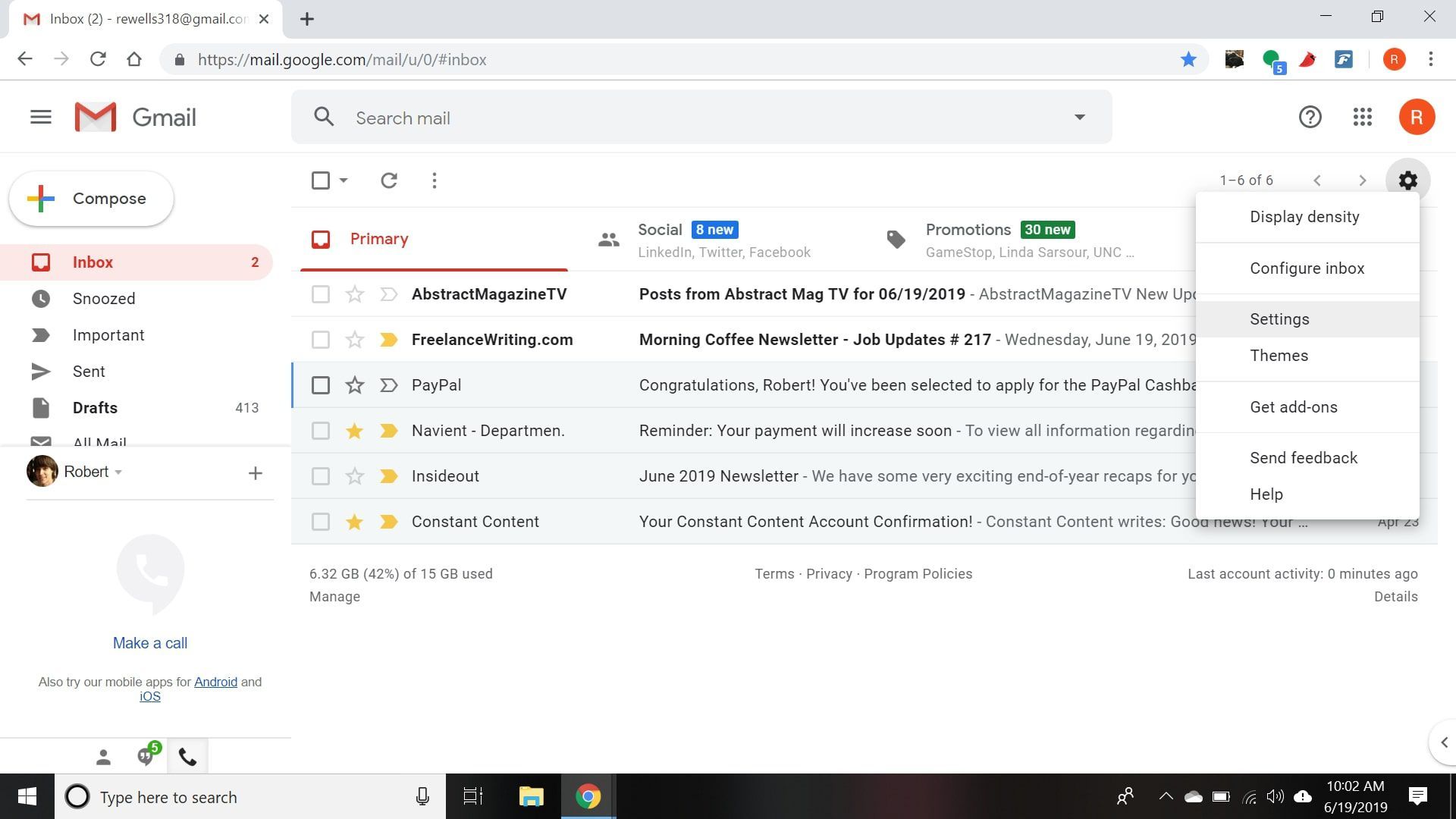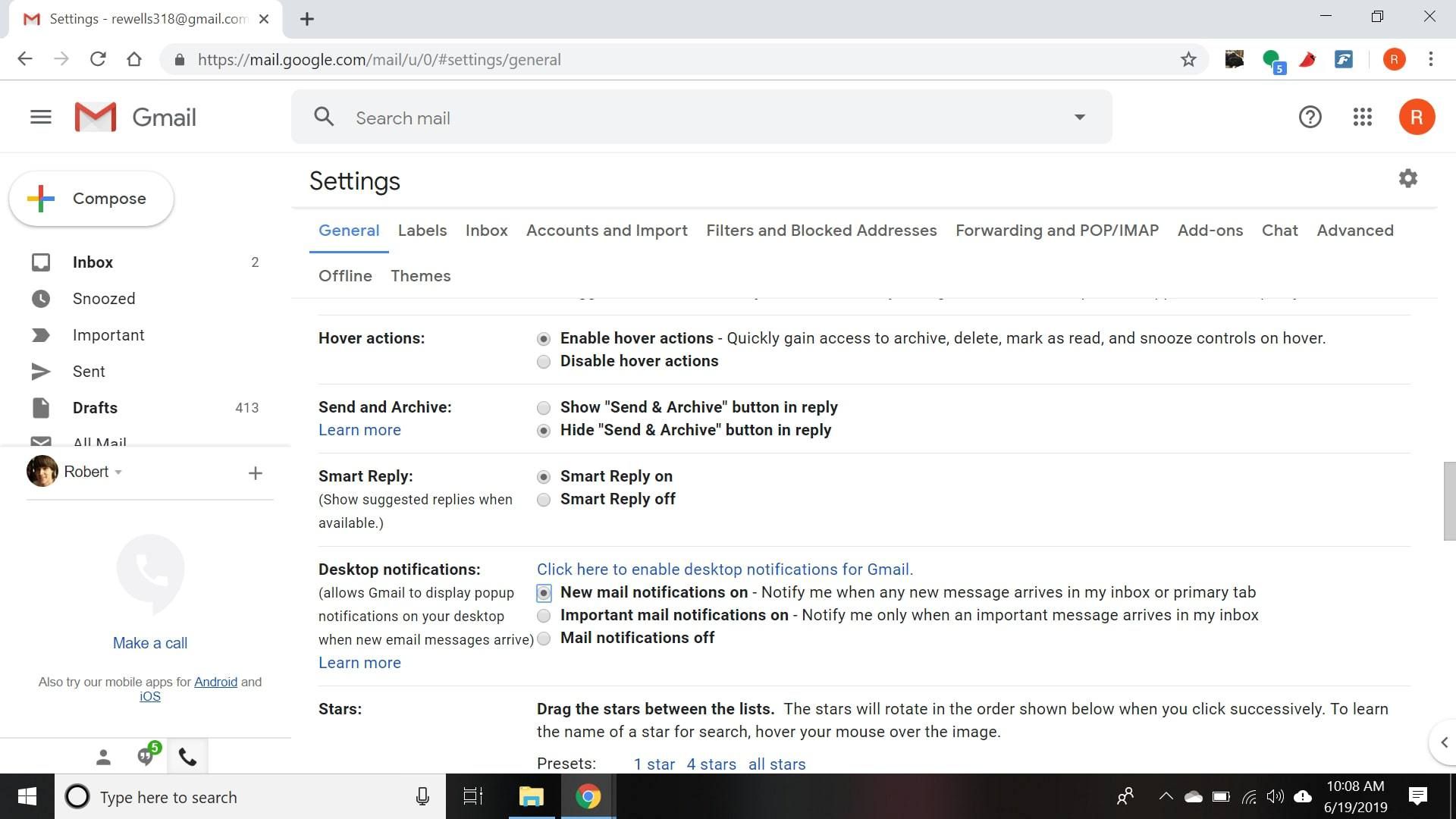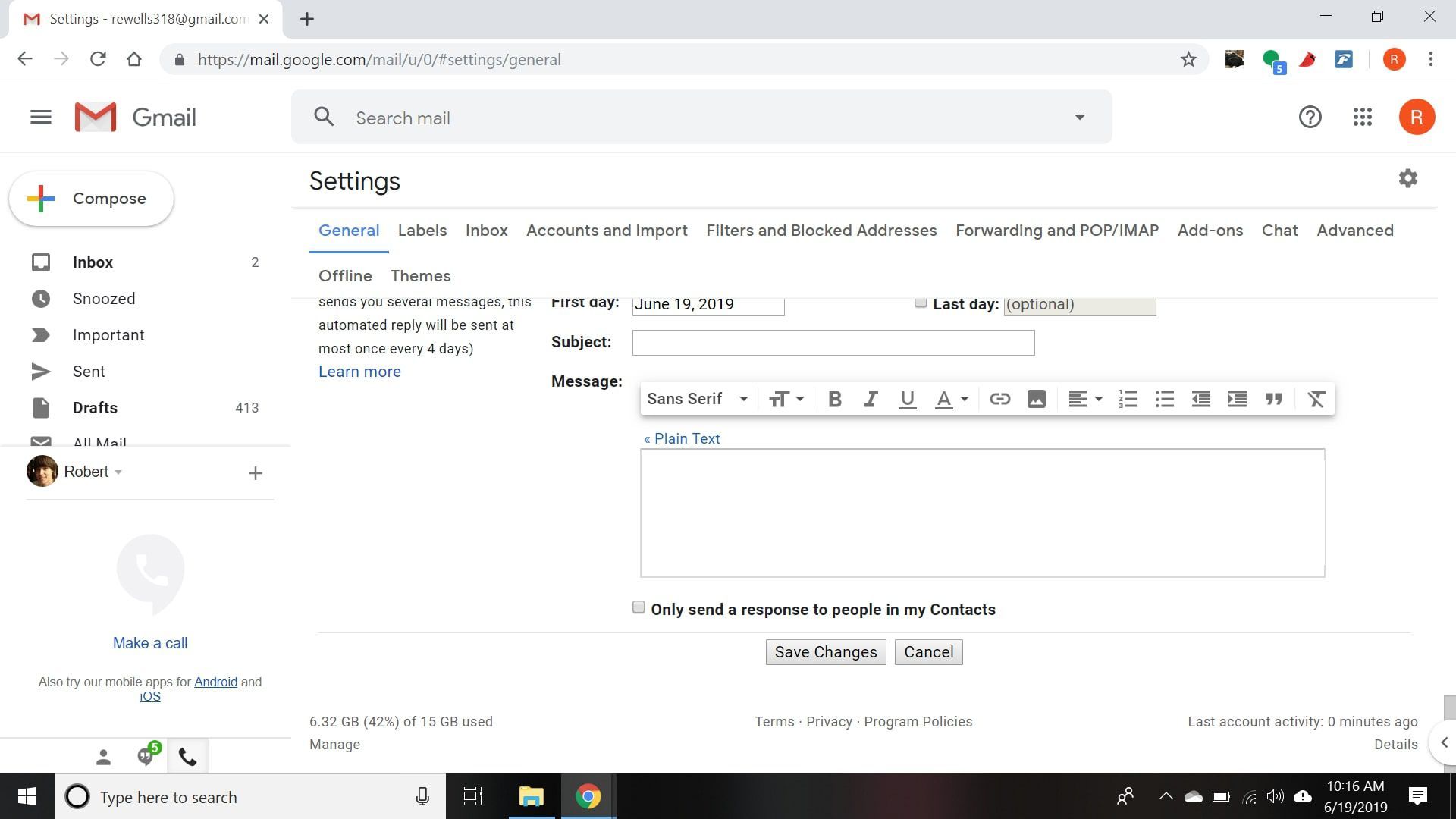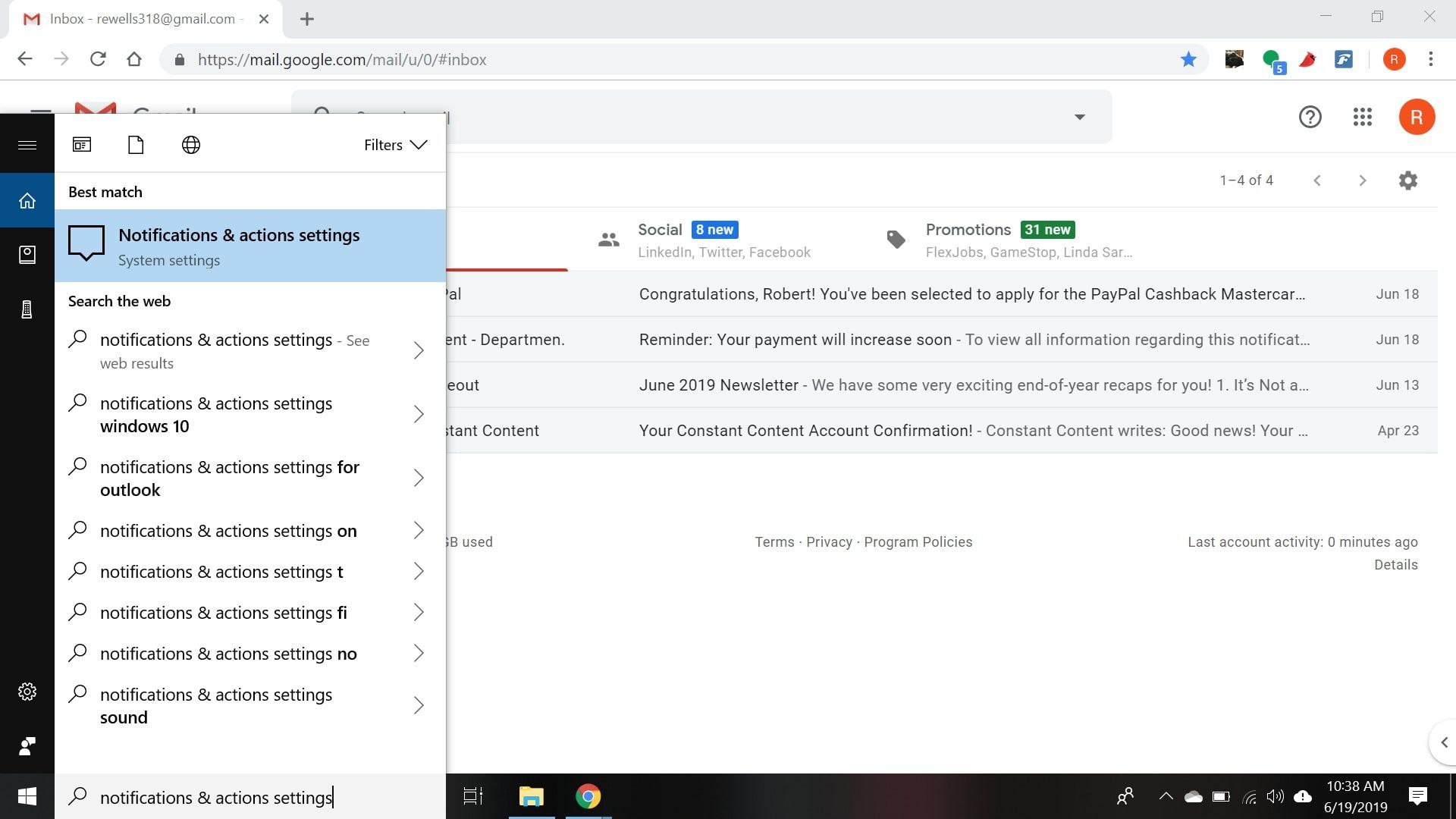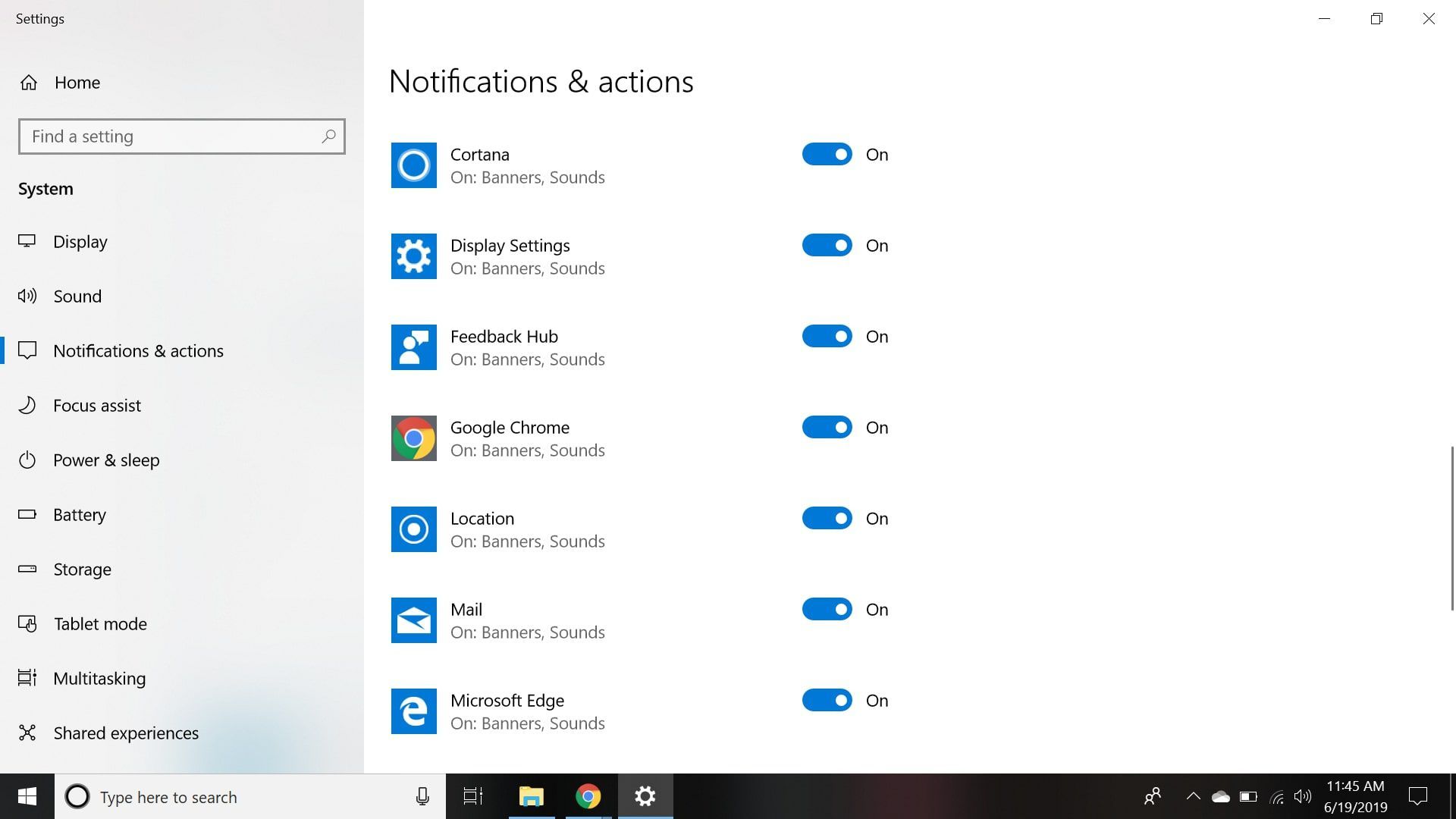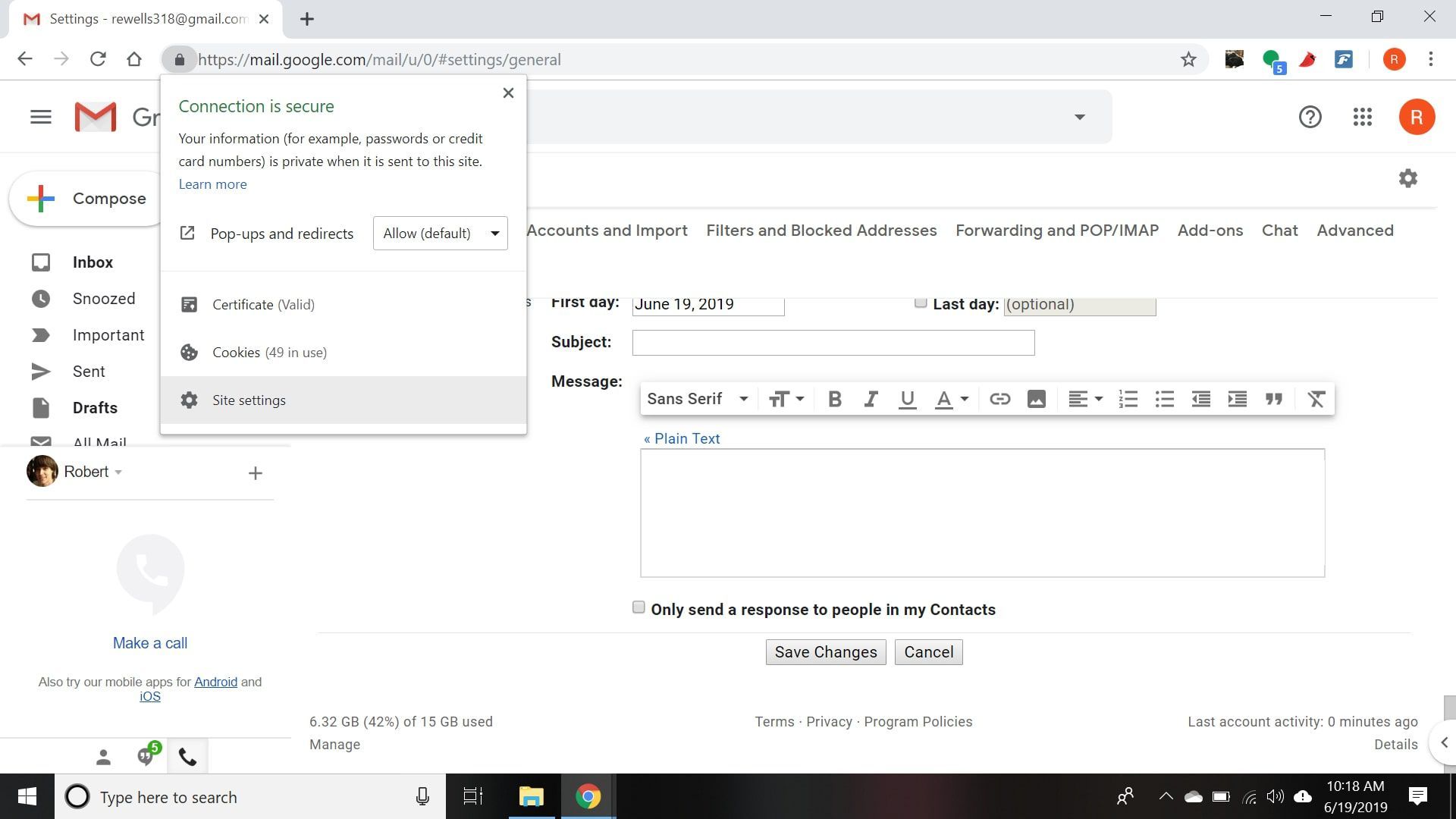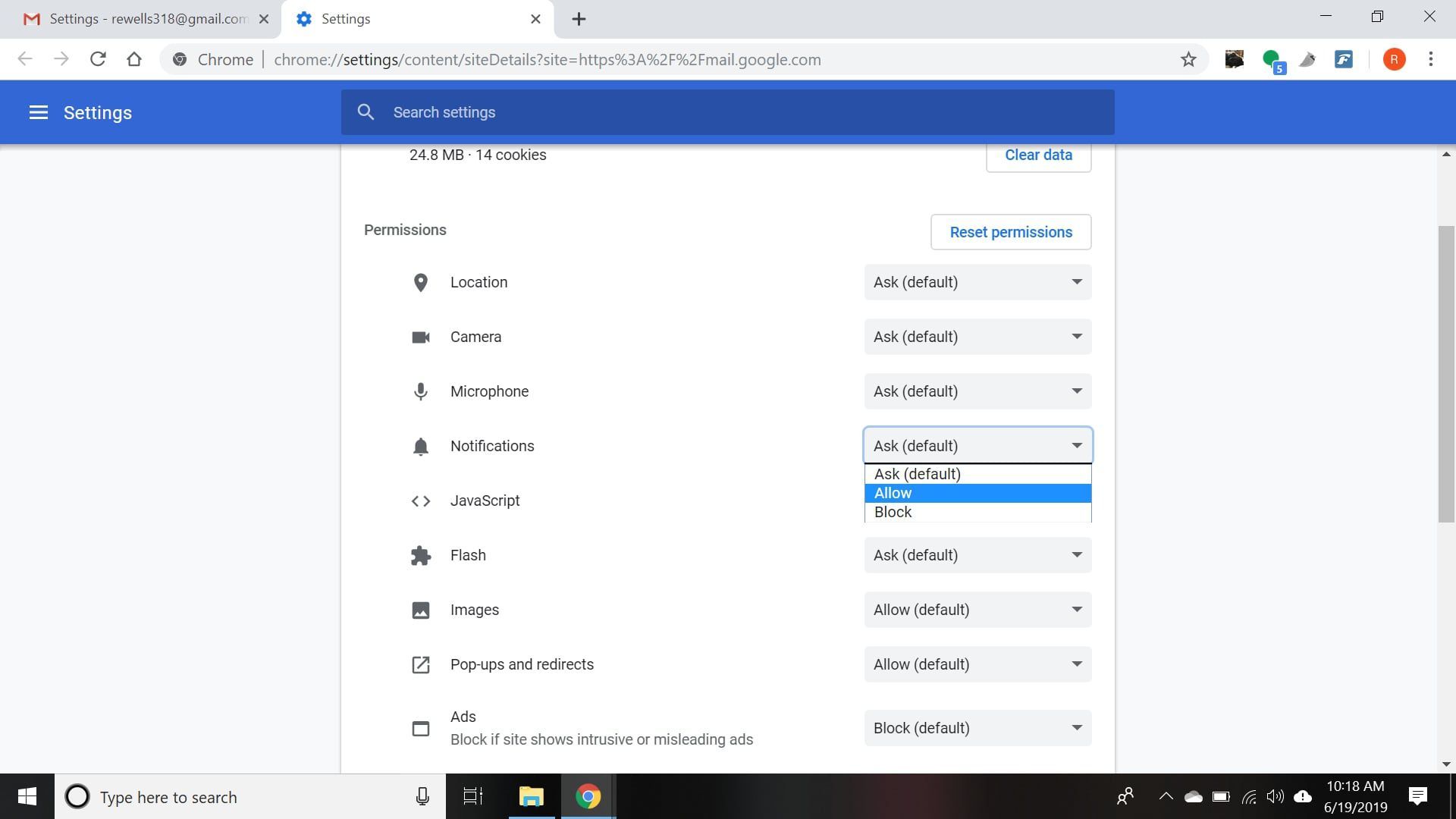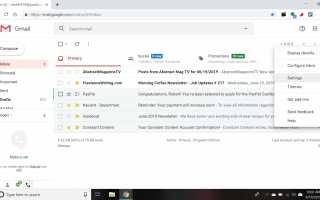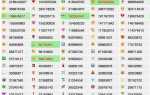Содержание
Можно настроить уведомления на рабочем столе в Gmail, чтобы получать уведомления при получении новых писем. Вы даже увидите уведомления, когда вы не используете Gmail активно.
Инструкции в этой статье относятся к веб-версии Gmail. Настольные уведомления для Gmail работают в большинстве браузеров, включая Chrome, Opera, Firefox, Edge и Safari.
Как включить оповещения на рабочем столе для новых сообщений Gmail
Включение оповещений Gmail требует небольшого изменения настроек Gmail, а затем говорит браузеру принять push-уведомления.
Выберите шестерня в правом верхнем углу Gmail, затем выберите настройки из выпадающего меню.

Под Генеральная прокрутите вниз до Уведомления на рабочем столе раздел и выберите один из вариантов:
- Уведомления о новой почте: Gmail будет отправлять вам уведомления обо всех новых сообщениях, поступающих в папку «Входящие». Вы не будете получать уведомления о сообщениях, которые отфильтрованы в корзину, автоматически помечены как прочитанные или определены как нежелательные.
- Важные почтовые уведомления на: Gmail будет отправлять уведомления на рабочий стол только для писем, которые Gmail определил как важные.
- Почтовые уведомления отключены: Gmail не будет отправлять оповещения по электронной почте на рабочем столе.
Если будет предложено подтвердить, что браузер должен принимать уведомления Gmail, выберите Разрешать или же да.

Прокрутите вниз и выберите Сохранить изменения.

Если вы используете Windows 10, вы должны включить уведомления от Chrome в Центре действий Windows. Тип Уведомления настройки действий в панель поиска Windows и выберите эту опцию из всплывающего меню.
Пользователи Mac и Linux могут перейти к шагу 6.

Убедитесь, что уведомления для вашего браузера установлены на На.

Обновите ваш браузер. Изменение может занять некоторое время.
Уведомления о новых сообщениях появятся на вкладке уведомлений вашего компьютера.
Кроме того, можно настроить пользовательские звуки для новых почтовых оповещений в Gmail.
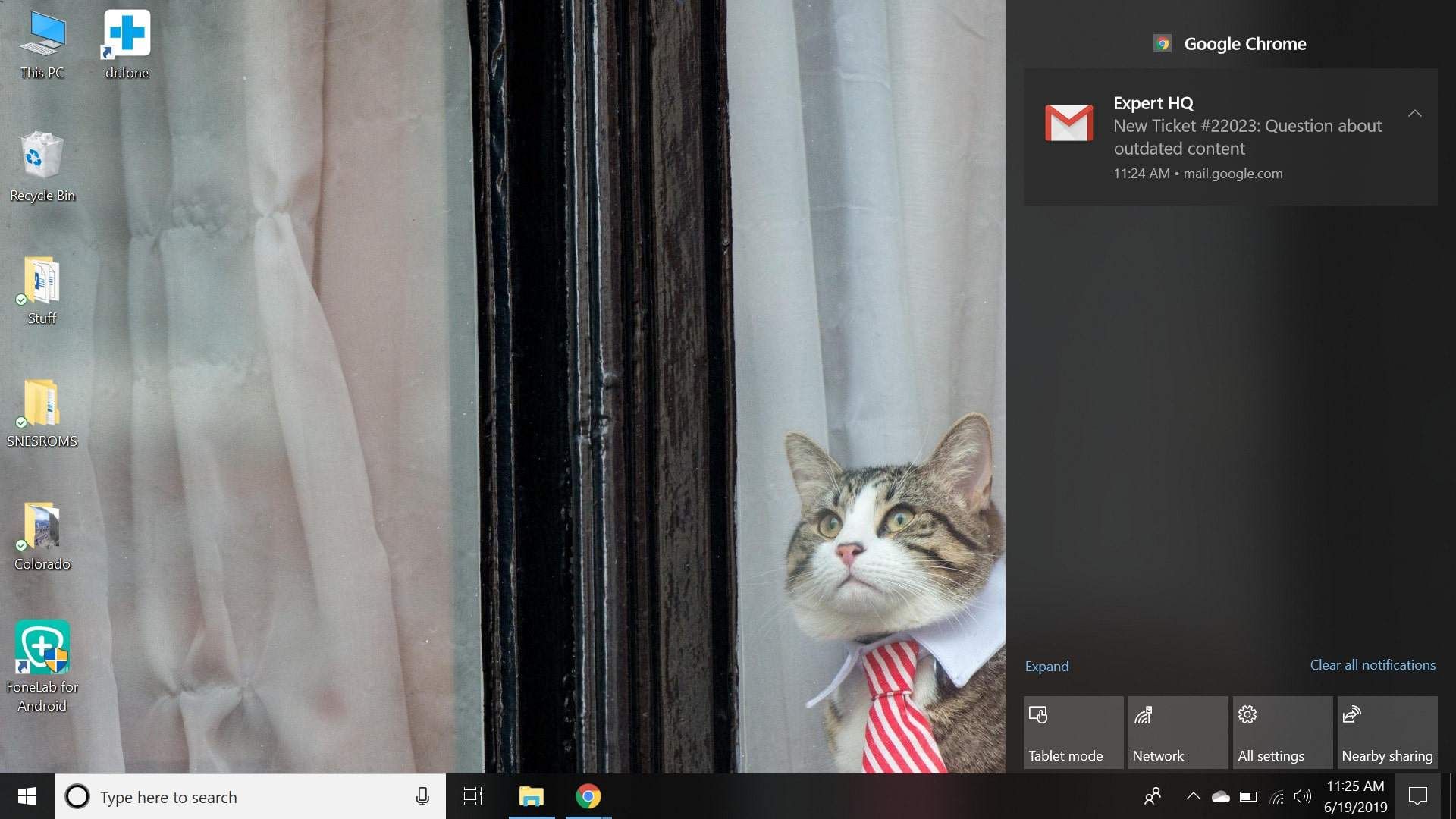
Уведомления Gmail Desktop не работают?
Если уведомления на рабочем столе Gmail не работают в Chrome:
Выберите замок навесной слева от адресной строки Gmail и выберите Настройки сайта из выпадающего меню.

Убедись Уведомления установлен в Разрешать.

Вы также можете настроить параметры уведомлений в Opera и Edge, выбрав замок навесной рядом с адресной строкой.